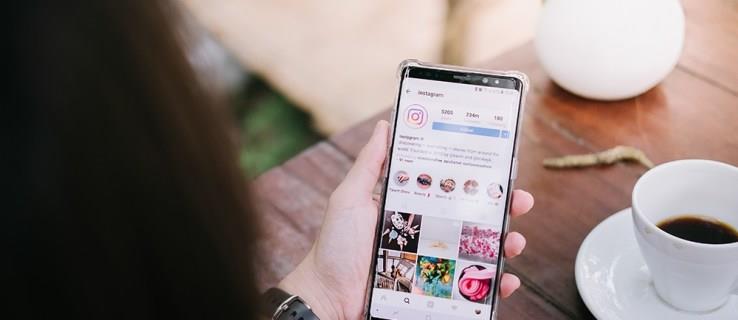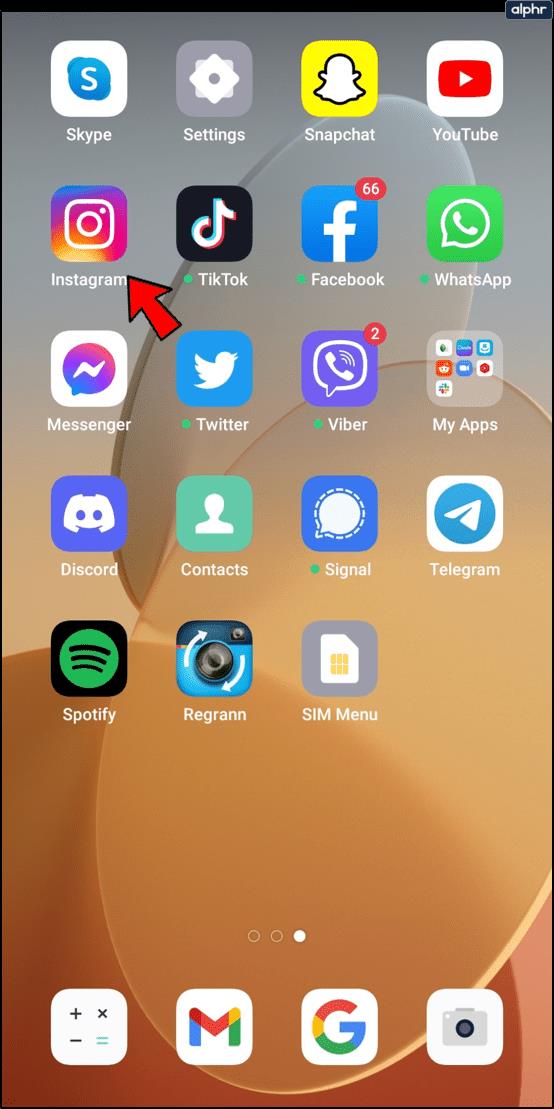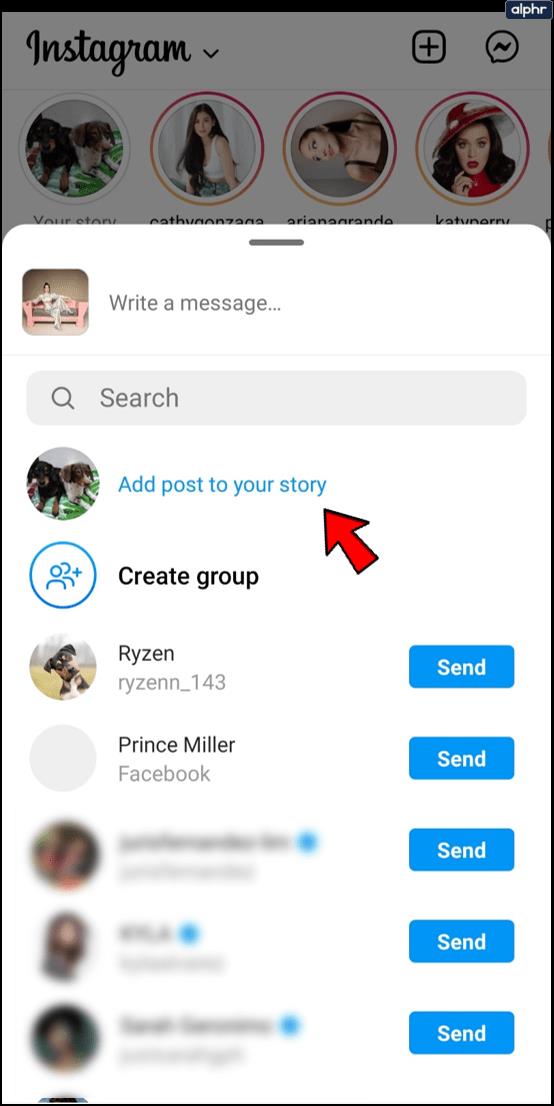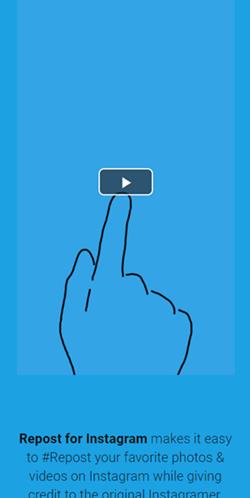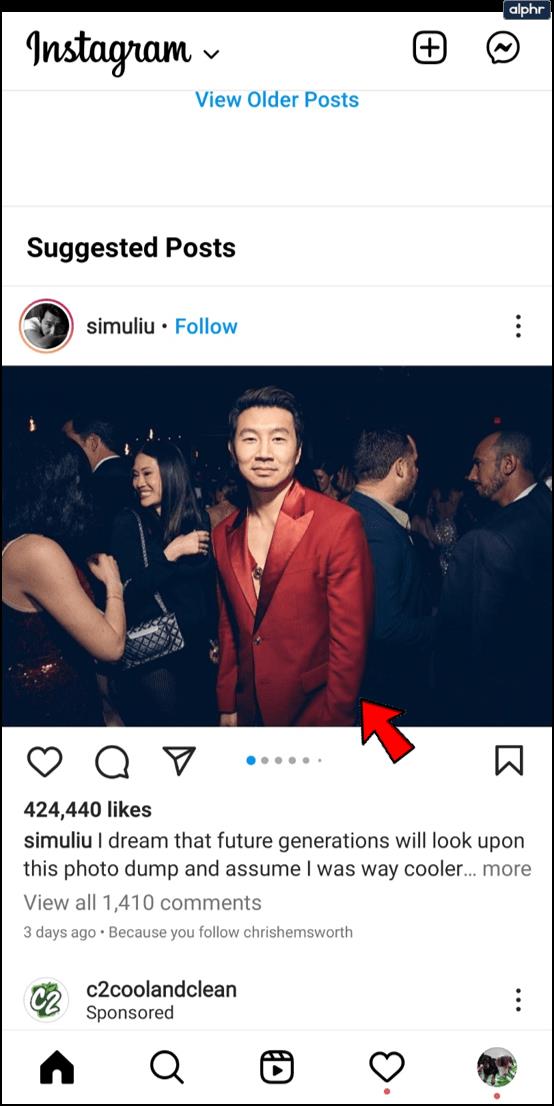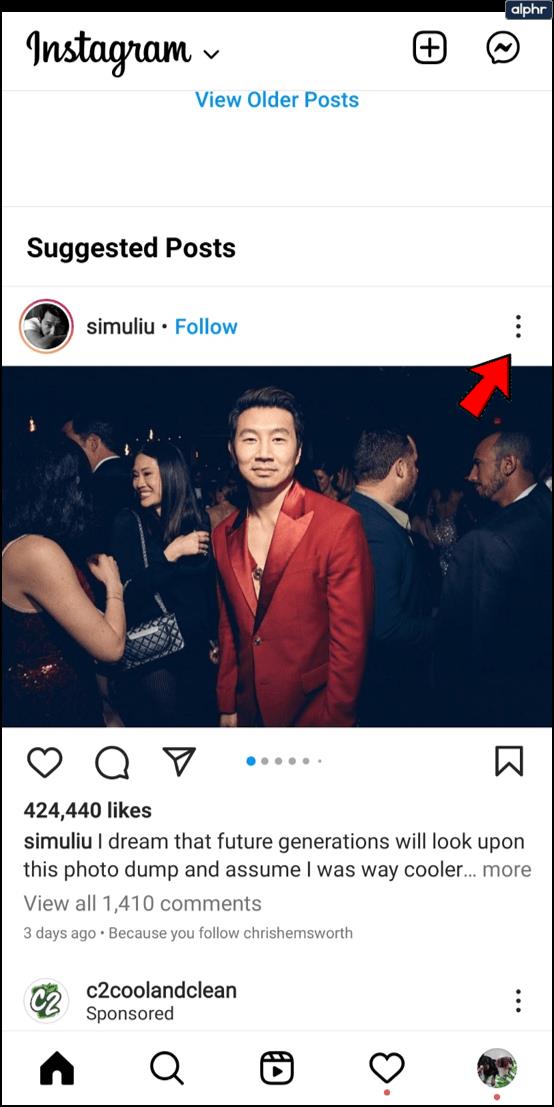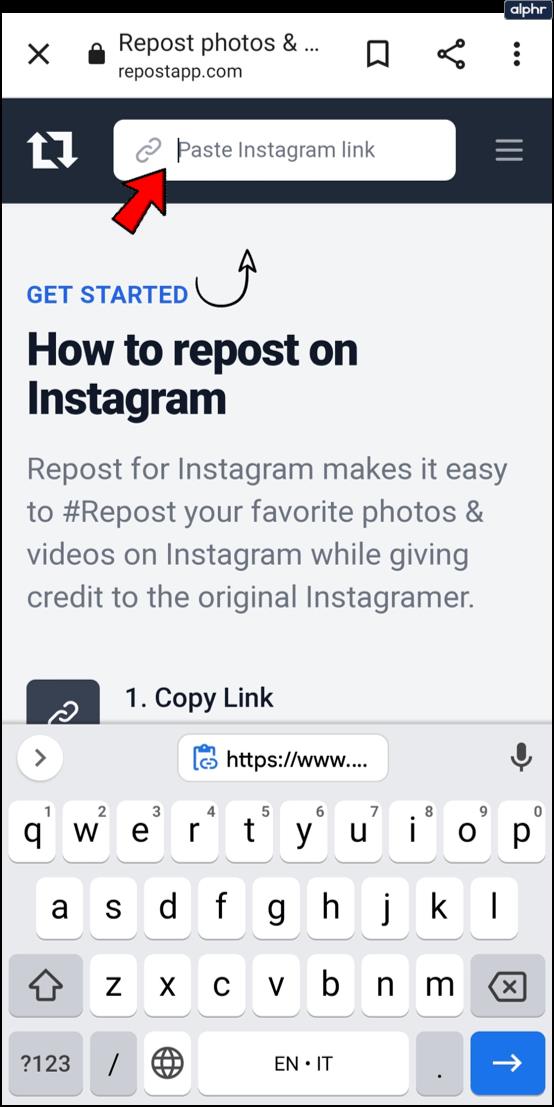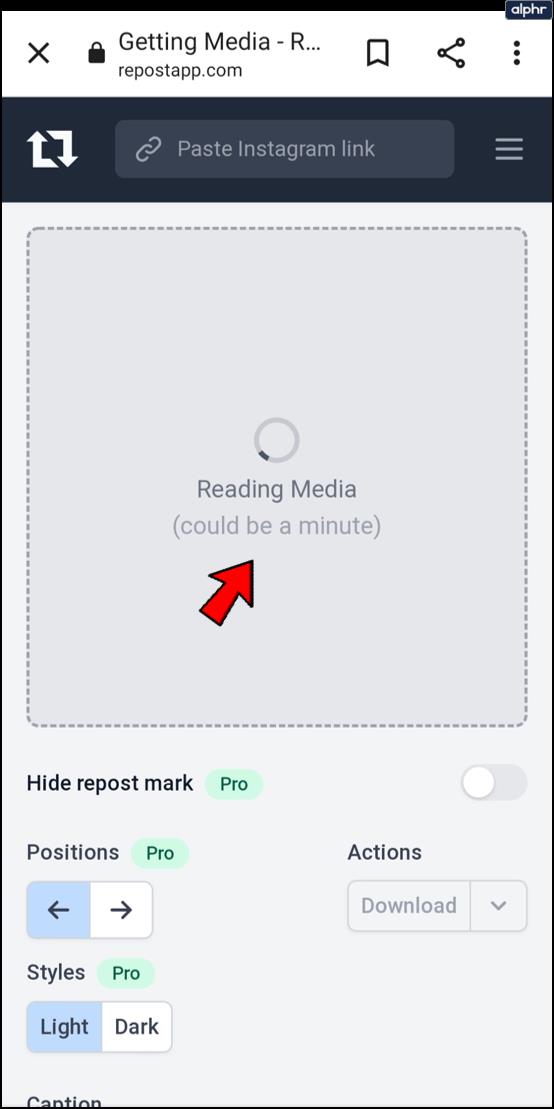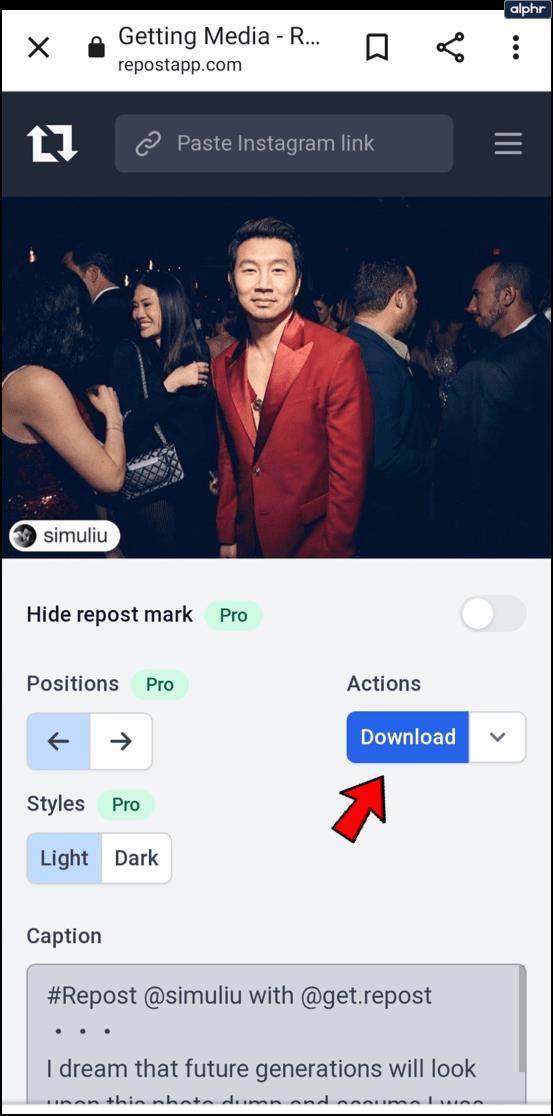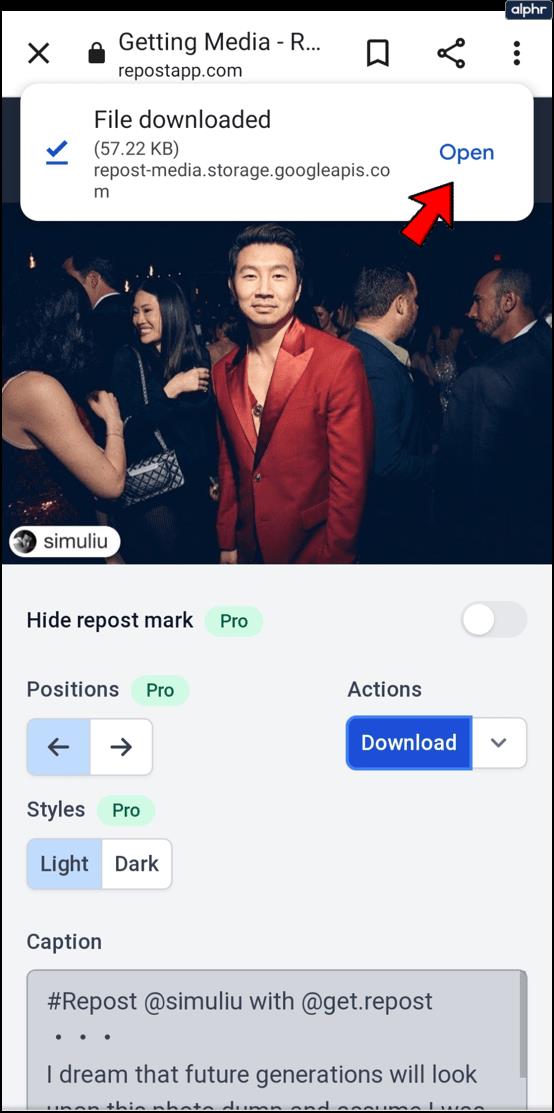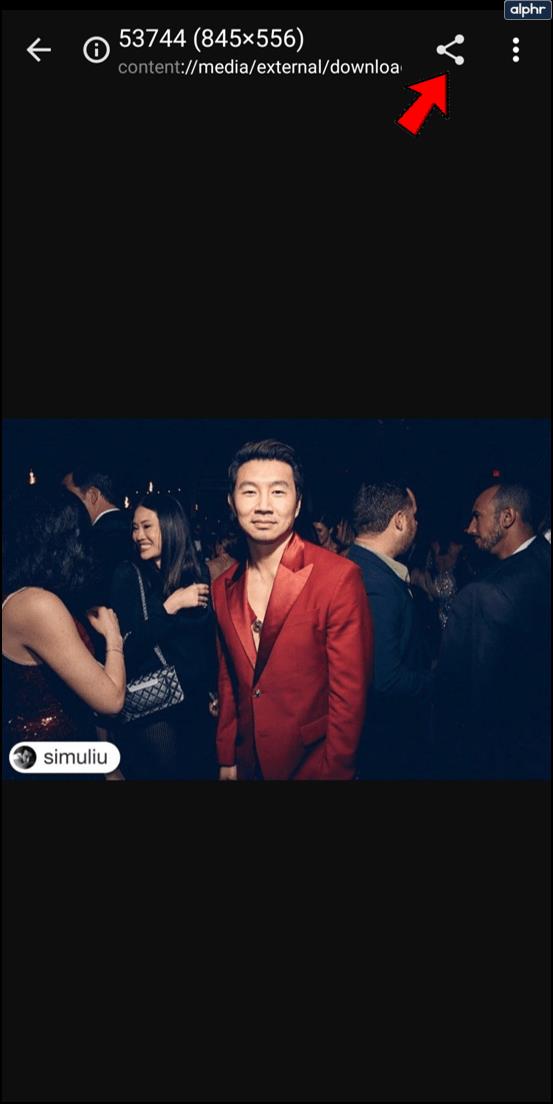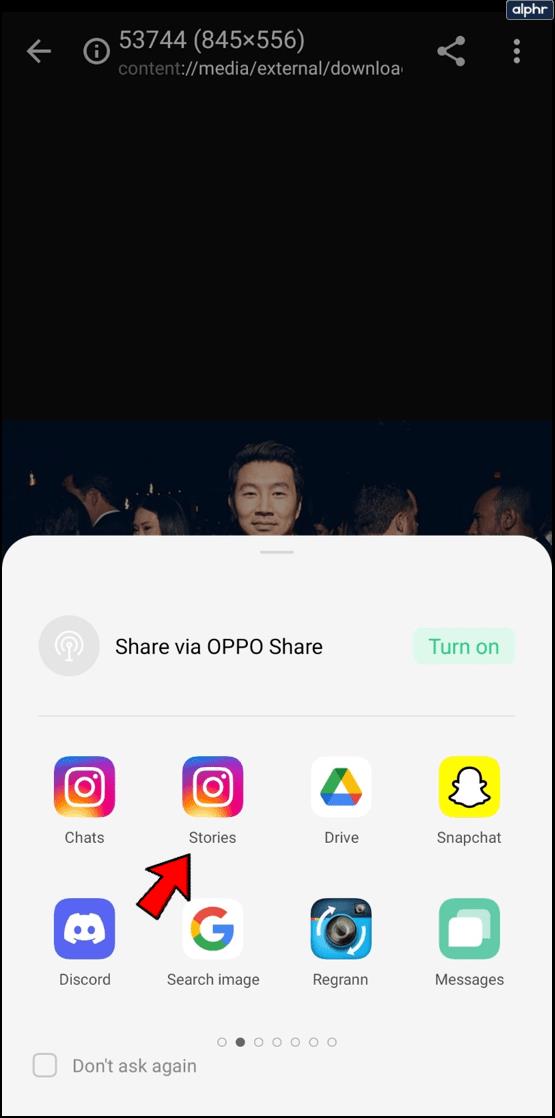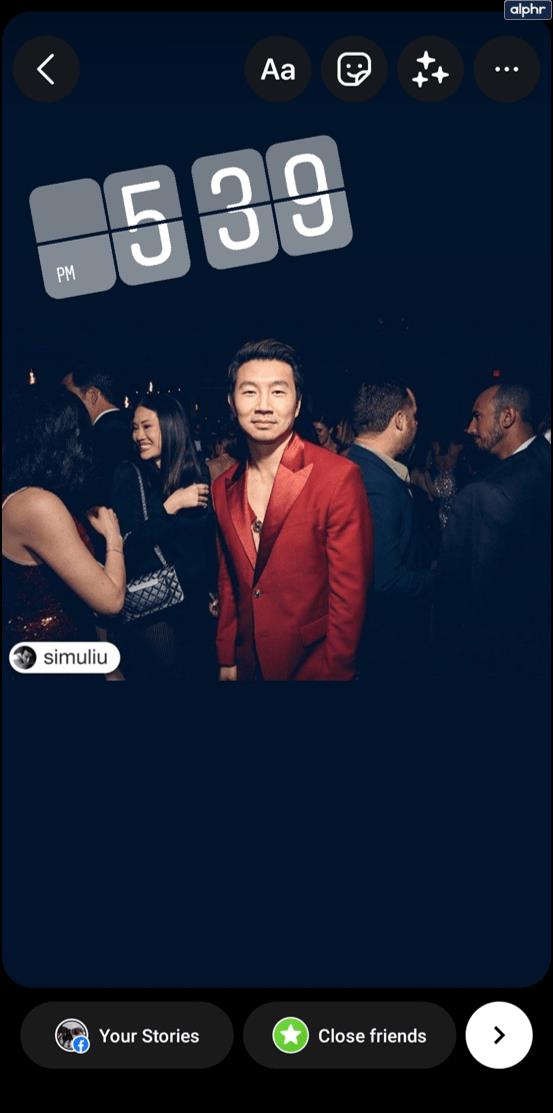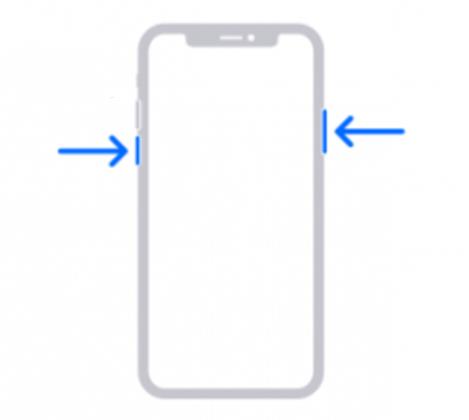Das Teilen oder Reposten auf Instagram ist nicht so einfach wie auf anderen Social-Media-Plattformen. Viele Benutzer fragen sich, warum das so ist, und die Entwickler scheinen es nicht eilig zu haben, Antworten zu geben. Wir hoffen, dass diese Tipps Ihnen dabei helfen, darüber hinwegzukommen, dass es auf dieser Social-Media-Plattform keinen speziellen Teilen-Button gibt.
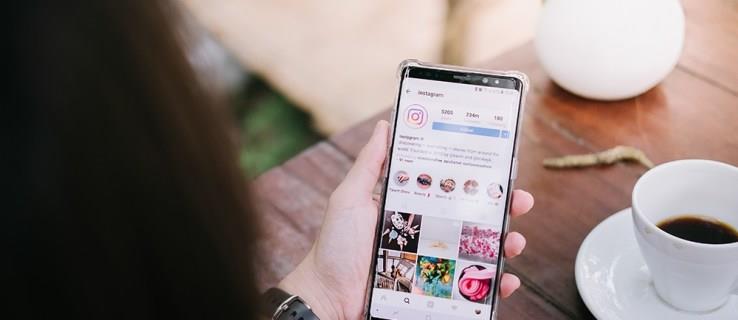
Im Gegensatz zu anderen Social-Media-Plattformen wie Facebook und Twitter bietet Ihnen Instagram keine Option zum Teilen oder Retweeten. Stattdessen können Sie den Inhalt einer anderen Person erneut in Ihrer Story veröffentlichen, sofern einige Bedingungen erfüllt sind und die Person dafür Anerkennung erhält.
Wenn Sie aus irgendeinem Grund nicht in der Lage sind, etwas auf Instagram erneut zu veröffentlichen, haben wir einige Lösungen für Sie.
So posten Sie auf Instagram erneut
Angenommen, Sie möchten den Beitrag einer anderen Person teilen, gibt es auf Instagram eigentlich nur eine Möglichkeit, dies zu tun. Sie müssen den Beitrag dieses Benutzers als Teil Ihrer Instagram-Story teilen.
- Melden Sie sich bei Instagram an
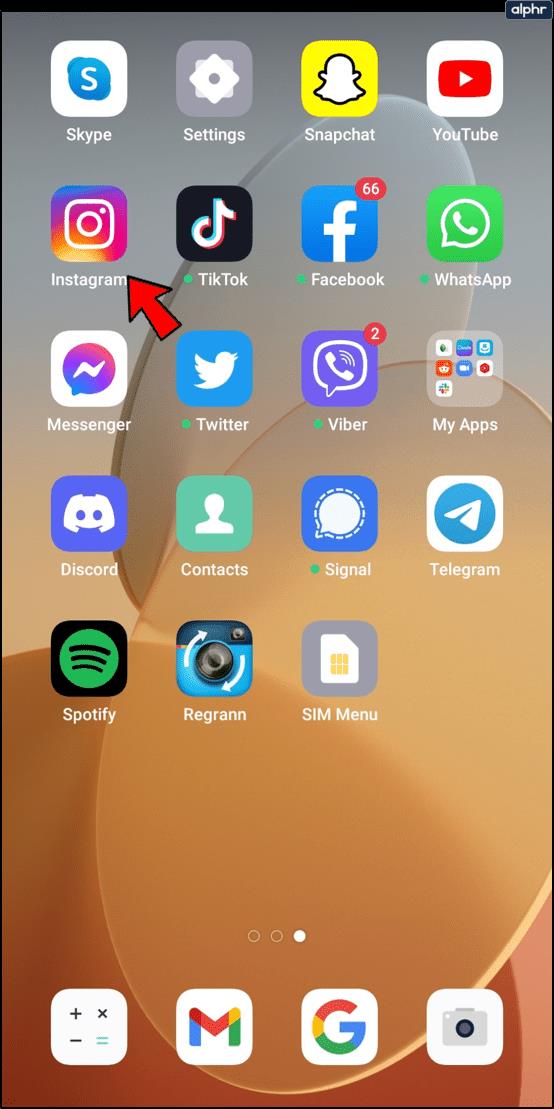
- Suchen Sie einen Beitrag, den Sie erneut veröffentlichen oder teilen möchten

- Tippen Sie auf das Papierflieger-ähnliche Symbol

- Wählen Sie „Beitrag zu Ihrer Story hinzufügen“ aus.
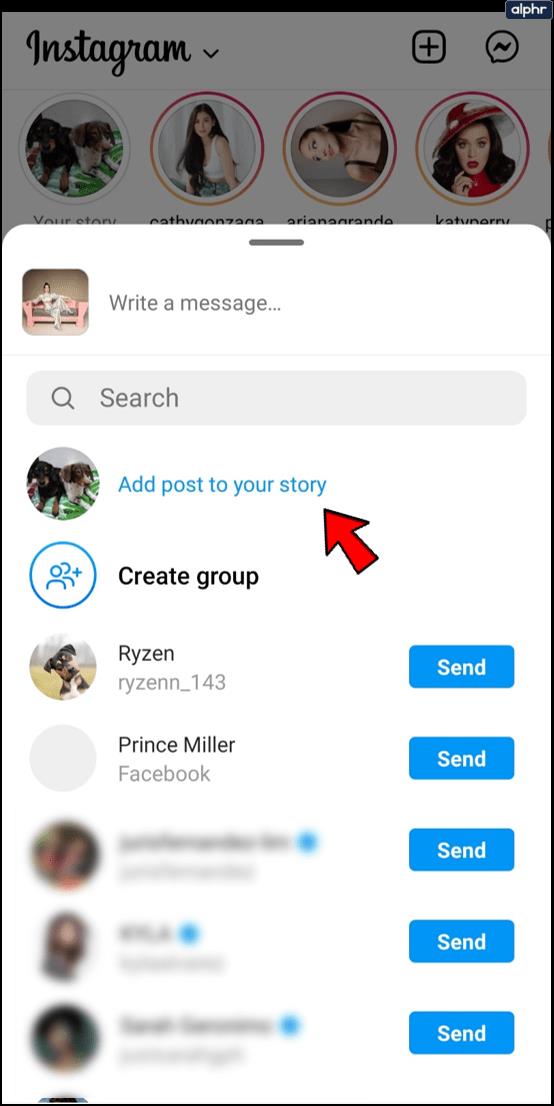
Wenn die Option „Beitrag zu Ihrer Story hinzufügen“ nicht angezeigt wird, liegt das daran, dass der andere Benutzer ein privates Konto hat. Stattdessen sehen Sie eine Liste der Personen, an die Sie den Beitrag senden können, und eine Liste der Personen, an die Sie das nicht senden können. Letzteres geschieht, weil sie keine akzeptierten Follower des ursprünglichen Inhaltserstellers sind.
So posten Sie mit Drittanbieter-Apps erneut
Es gibt eine ganze Reihe von Apps von Drittanbietern, bei denen das Reposten eine Wissenschaft ist. Bei einigen handelt es sich um dedizierte Android-Apps, bei anderen um iOS-Apps. Ganz gleich, welche Plattform Sie verwenden, Sie werden also nicht außen vor bleiben.
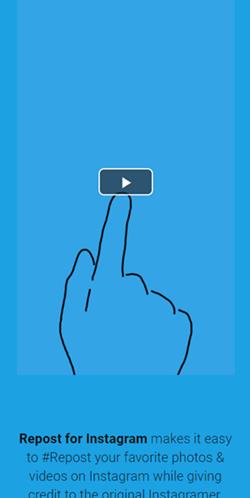
Die meisten dieser Apps funktionieren nach dem gleichen Prinzip. Sie kopieren einfach den Link des gewünschten Beitrags und veröffentlichen diesen Link dann in Ihrem Konto. Hier ist ein Beispiel, das mit der Repost- App funktioniert, die sowohl für iOS als auch für Android verfügbar ist.
- Rufen Sie Ihre Instagram-Seite auf.
- Suchen Sie einen Beitrag, den Sie erneut veröffentlichen möchten.
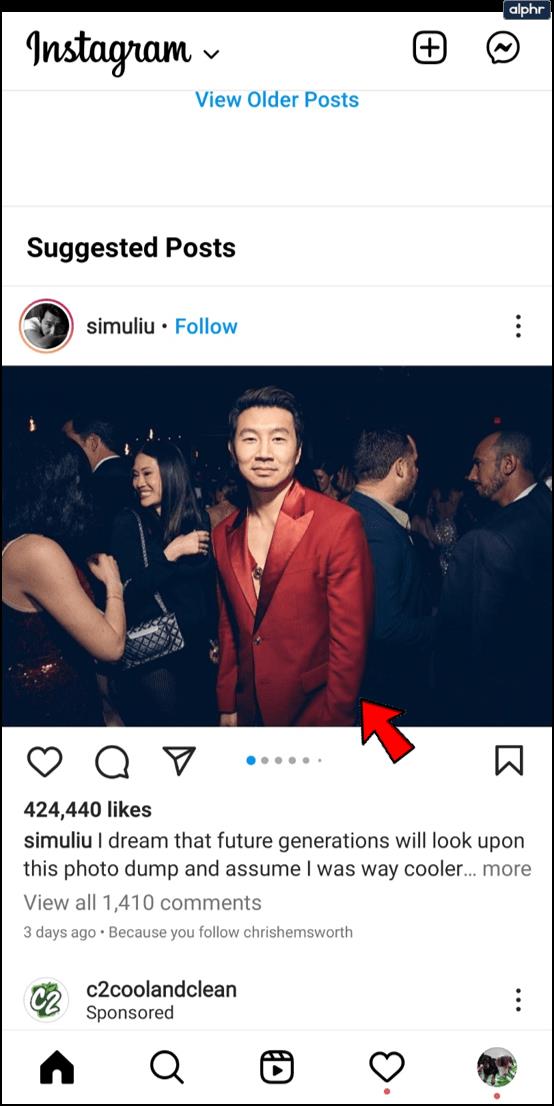
- Tippen Sie auf die Schaltfläche mit den drei Punkten.
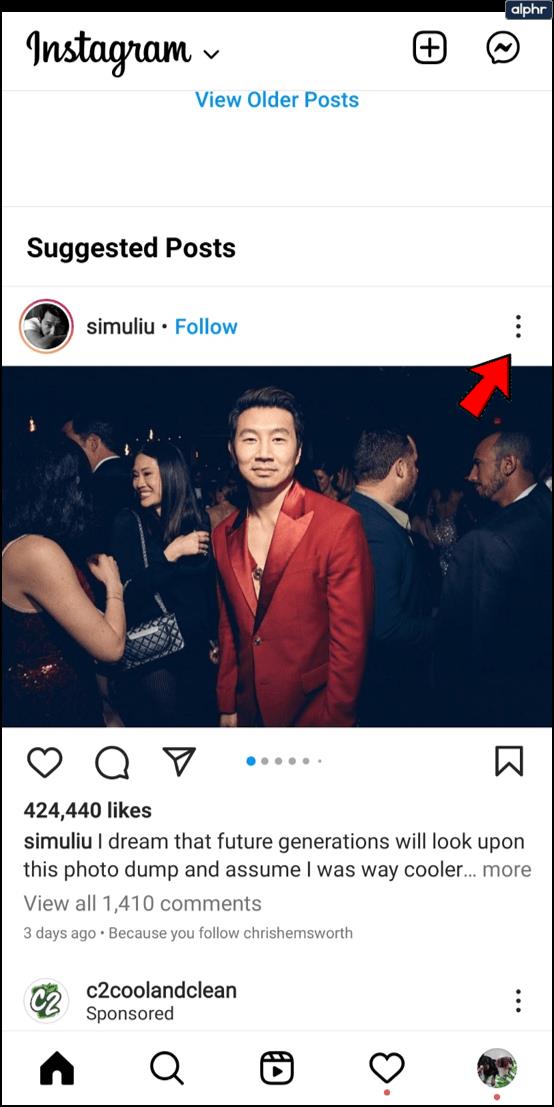
- Tippen Sie auf „Link“, um den Beitragslink zu kopieren.

- Öffnen Sie die Repost-App und fügen Sie den Instagram-Link ein.
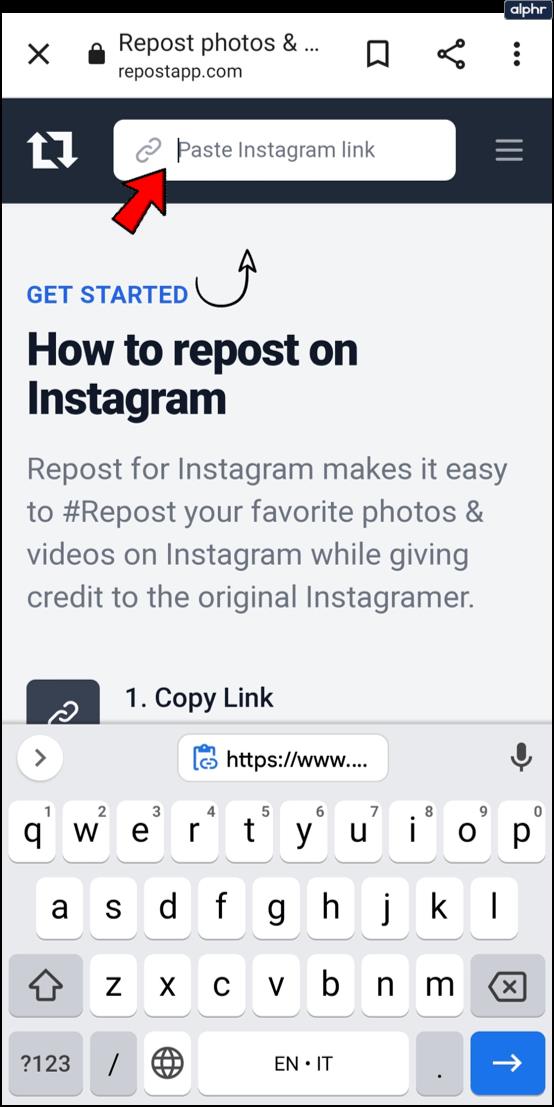
- Warten Sie, bis Ihr Beitrag erscheint.
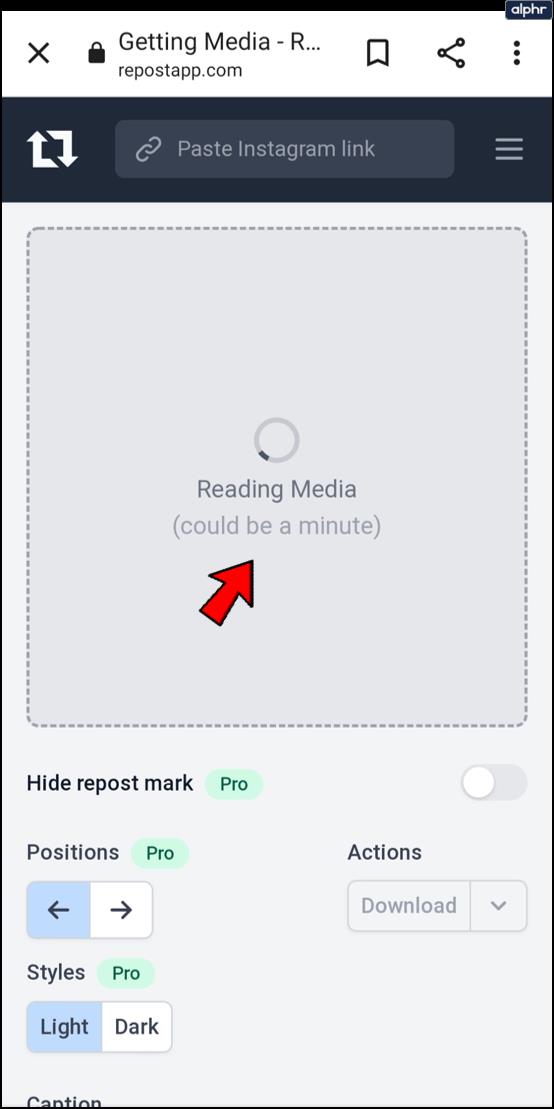
- Tippen Sie auf die Schaltfläche „Herunterladen“.
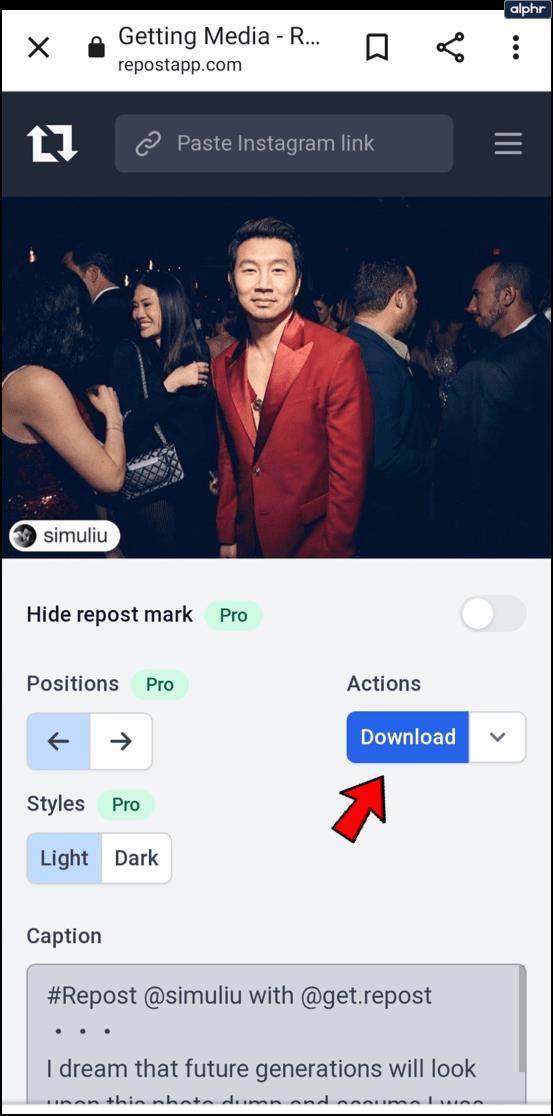
- Tippen Sie in der Download-Benachrichtigung auf die Option „Öffnen“.
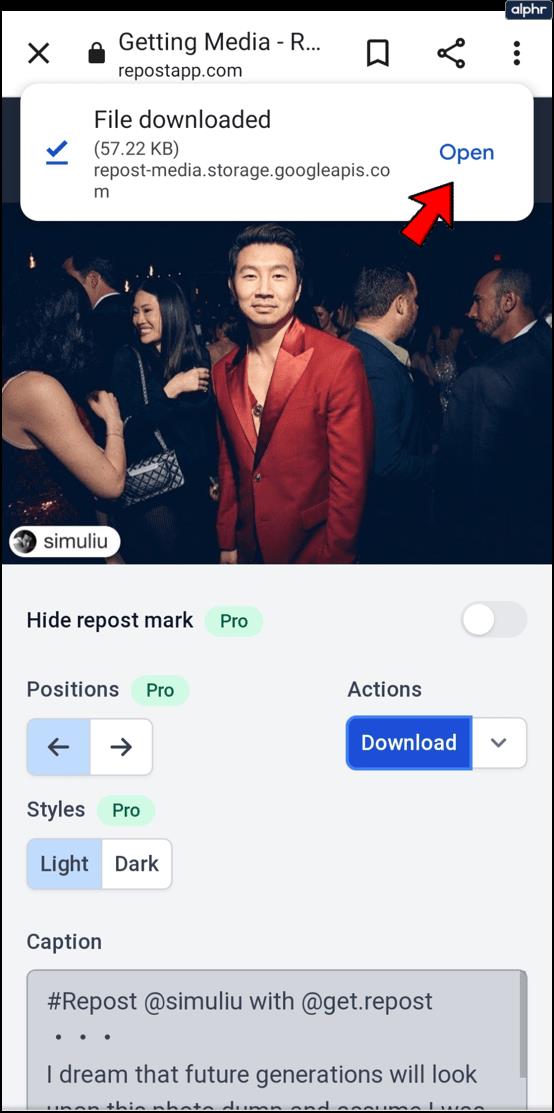
- Tippen Sie in der oberen rechten Ecke des Bildschirms auf das Teilen-Symbol.
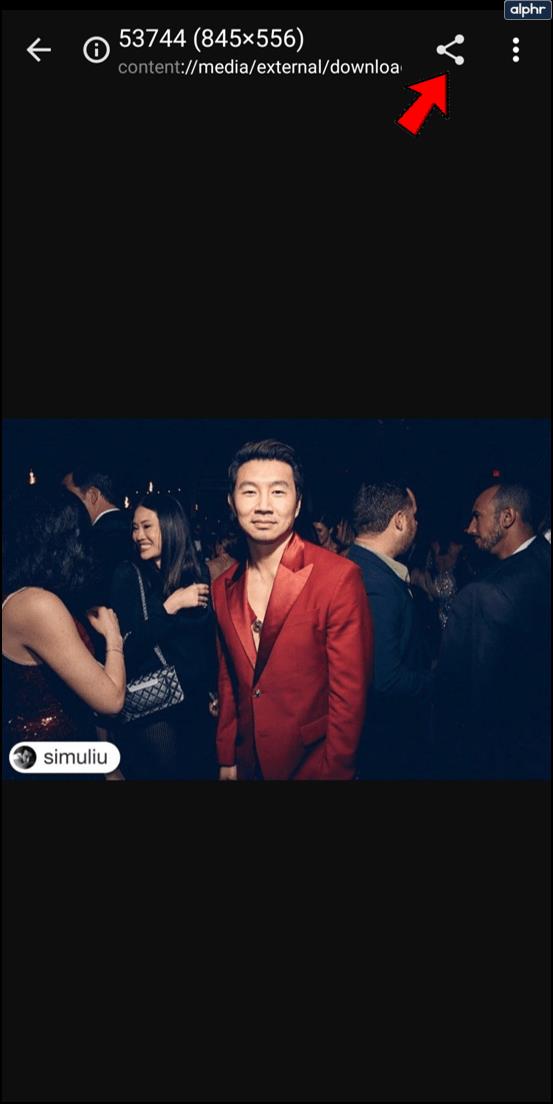
- Wählen Sie Instagram aus den Optionen aus.
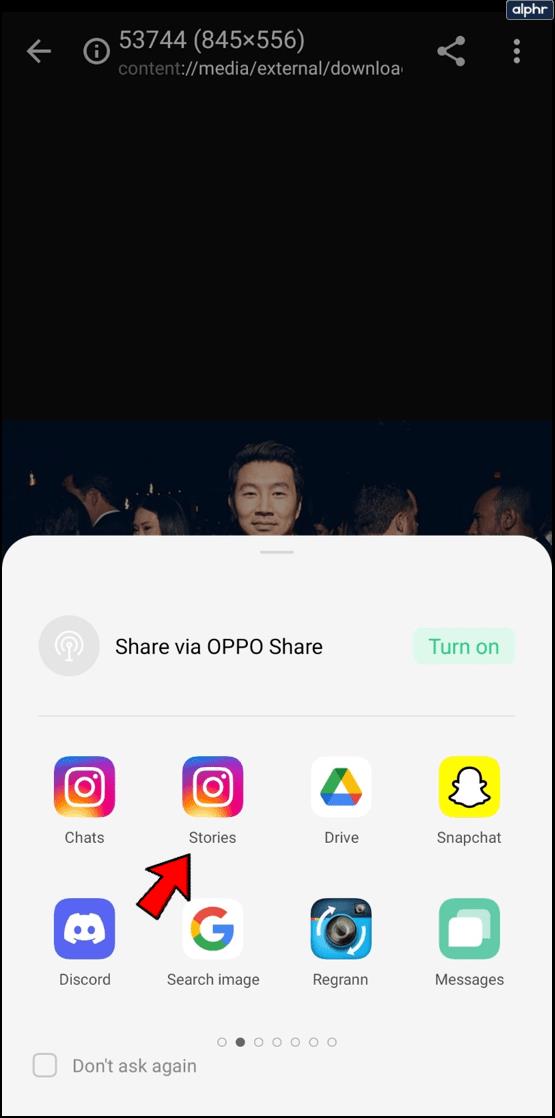
- Jetzt können Sie Filter hinzufügen, die Bildunterschrift bearbeiten und die Medien erneut auf Ihrem Instagram veröffentlichen.
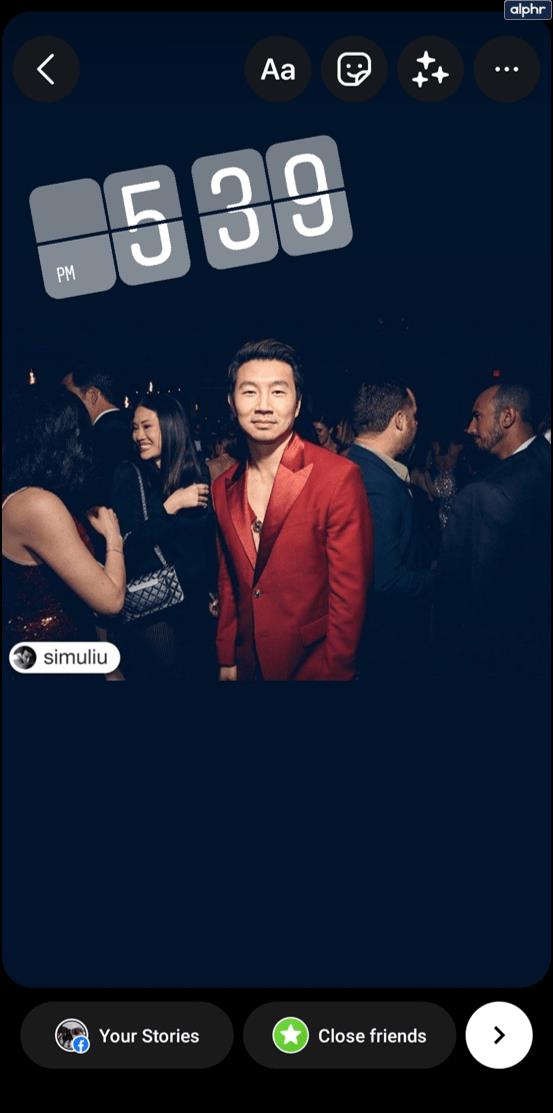
Beachten Sie, dass die ursprüngliche Quelle des Beitrags weiterhin erwähnt wird.
Defekte URLs
Wenn Sie dem vorherigen Beispiel gefolgt sind und kein Neuling in der digitalen Welt sind, ist es vielleicht offensichtlich, warum das erneute Posten nicht immer funktioniert.
Wann immer Sie auf eine URL angewiesen sind, um etwas erneut zu veröffentlichen, kann es sein, dass Sie auf defekte oder tote URLs stoßen. Wenn dieser Link defekt ist, wird in Ihrem erneuten Beitrag weder der ursprüngliche Beitrag angezeigt, noch wird der Ersteller erwähnt. Dies kann verschiedene Gründe haben; Meistens sind es Fehler im Code der App.
Neuveröffentlichung nicht möglich
Defekte URLs sind nicht die einzigen Dinge, die Sie daran hindern können, den Beitrag eines anderen Benutzers erneut zu veröffentlichen. Wenn Sie Apps von Drittanbietern verwenden, um Fotos, Videos und Geschichten zu bearbeiten und erneut zu veröffentlichen, sollten Sie prüfen, ob Sie über die neueste Version der App verfügen.
Gehen Sie zum Play Store oder App Store, suchen Sie Ihre Reposting-App und suchen Sie nach neuen Updates. Machen Sie dasselbe für Instagram.
Die von Ihnen gewählte Reposting-App erhält möglicherweise ein Update, das zu Problemen führt, wenn Ihr Betriebssystem und Ihre Instagram-Version veraltet sind. Wenn das der Fall ist, aktualisieren Sie einfach Instagram und aktualisieren Sie das Betriebssystem Ihres Smartphones. Eine Möglichkeit, dies zu vermeiden, besteht darin, automatische Updates immer auf EIN zu lassen.
Aber manchmal führt ein neues Update auf Instagram zu Inkompatibilitäten mit Apps von Drittanbietern. In diesem Fall sollten Sie warten, bis die Entwickler Ihrer ausgewählten Apps aufgeholt haben, oder versuchen, eine ältere Version von Instagram zu verwenden.
Repost funktioniert immer noch nicht
Wenn Sie die Beiträge anderer Personen immer noch nicht mit Apps von Drittanbietern oder durch Hinzufügen von Beiträgen zu Ihrer Story teilen können, haben Sie nur eine Möglichkeit: Machen Sie einen Screenshot und veröffentlichen Sie ihn.
Für iPhone-Nutzer:
- Rufen Sie den Beitrag auf, den Sie teilen möchten
- Halten Sie die Sleep/Wake-Taste und die Lauter-Taste gedrückt.
- Poste den Screenshot

Für Android-Benutzer:
- Gehen Sie zu dem gewünschten Beitrag
- Halten Sie die Ein-/Aus-Taste und die Leiser-Taste einige Sekunden lang gedrückt
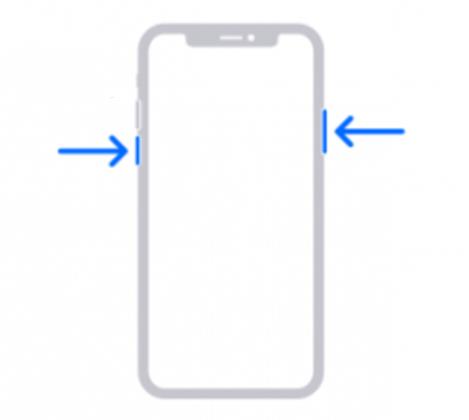
Beachten Sie, dass auf manchen Smartphones auch ein Menü erscheint, in dem Sie gefragt werden, ob Sie einen Screenshot machen möchten. Auf neueren Android-Smartphones sollte der Screenshot automatisch erstellt werden, ohne dass das Telefon Sie um Erlaubnis bittet.
Jetzt können Sie den Beitrag zuschneiden und erneut veröffentlichen oder den gesamten Screenshot veröffentlichen, damit der ursprüngliche Ersteller dafür eine Anerkennung erhält.
Was Sie vor dem erneuten Posten wissen sollten
Obwohl es einigen Leuten nichts ausmacht, ist es eine gute Idee, um Erlaubnis zu bitten, bevor Sie den Beitrag eines anderen Benutzers verwenden. Sie können dem Benutzer eine private Nachricht senden oder einfach eine Antwort auf den Beitrag hinterlassen, den Sie teilen möchten, und ihn um Erlaubnis bitten.
Dies ist natürlich nicht zwingend. Instagram fragt nicht nach einer Erlaubnis, bevor Sie ein von einem anderen Benutzer gepostetes Foto oder Video teilen können. Es ist jedoch höflicher, nachzufragen, insbesondere bevor Sie die Screenshot-Methode verwenden. Die Verwendung von Apps von Drittanbietern oder die Funktion „In Story posten“ garantiert, dass der ursprüngliche Autor genannt wird, aber bei Screenshots liegt die Entscheidung bei Ihnen.
Häufig gestellte Fragen
Wenn wir oben nicht alle Ihre Fragen beantwortet haben, lesen Sie weiter.
Warum sehe ich nicht die Option, den Instagram-Beitrag einer anderen Person erneut zu veröffentlichen?
Abgesehen von den oben besprochenen Störungen und Fehlern gibt es einige Einschränkungen, die die Möglichkeit zum erneuten Posten verhindern. Sie können beispielsweise den Inhalt einer Person nicht erneut veröffentlichen, wenn deren Konto privat ist. Natürlich können Benutzer auf Instagram die Repost-Option für ihre Inhalte deaktivieren, sodass sie möglicherweise eingeschränkt wird.
Kann ich andere daran hindern, meine Geschichte zu teilen?
Ja. Wenn Sie über ein öffentliches Instagram-Konto verfügen, aber nicht möchten, dass andere Ihre Inhalte erneut veröffentlichen, können Sie in den Einstellungen die Option deaktivieren. Folgendes ist zu tun:
1. Tippen Sie unten rechts auf Ihr Profilsymbol.
2. Tippen Sie auf das dreizeilige Symbol.
3. Tippen Sie auf Einstellungen.
4. Tippen Sie auf Datenschutz.
5. Tippen Sie auf Story.
6. Scrollen Sie nach unten zum Abschnitt „Teilen“ und schalten Sie den Schalter neben „ Teilen für Story zulassen“ um .
Wenn der Schalter grau wird, können andere Personen Ihre Geschichten nicht mehr teilen.
Warum muss Instagram so kompliziert sein?
Ehrlich gesagt wissen wir es nicht. Und obwohl wir hoffen, dass die Tipps in diesem Artikel Ihnen helfen, würden wir auch gerne von Ihnen hören. Was halten Sie vom Reposting auf Instagram und seinen Einschränkungen? Kennen Sie weitere Tipps, die unseren Lesern helfen könnten? Hinterlassen Sie uns Ihre Kommentare im folgenden Abschnitt.